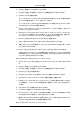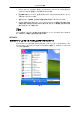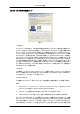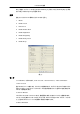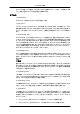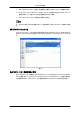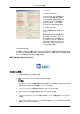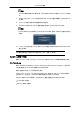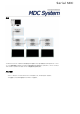ユーザーマニュアル
2.
["Display" (画面)] アイコンをダブルクリックします。
3.
["Settings" (設定)] タブを選択し、["Advanced" (詳細設定)] ボタンをクリックします。
4.
["Monitor" (モニタ)] を選択します。
ケース 1:["Properties" (プロパティ)] ボタンが有効でない場合には、モニターが適切に設定さ
れていることを意味します。インストールを中止してください。
ケース 2:[Properties (プロパティ)] ボタンが有効になっている場合には、[Properties (プロパ
ティ)] ボタンをクリックして次の手順に進みます。
5.
["Driver" (ドライバ)] をクリックし、続いて ["Update Driver..." (ドライバの更新...)] をクリックし
て ["Next" (次へ)] をクリックします。
6. ["Display a list of the known drivers for this device so that I can choose a specific driv-
er" (このデバイスの既知のドライバを表示して、その一覧から選択する)] を選択して
["Next" (次へ)] をクリックし、["Have disk" (ディスク使用)] をクリックします。
7.
["Browse" (参照)] ボタンをクリックして A:(D:\Driver) を選択します。
8.
["Open" (開く)] ボタンをクリックし、続けて ["OK" (OK)] ボタンをクリックします。
9.
お使いのモニターのモデルを選択して、[Next (次へ)] ボタンをクリックします。続いて [Next
(次へ)] ボタンをクリックします。
10.
["Finish" (完了)] ボタンをクリックし、続いて ["Close" (閉じる)] ボタンをクリックします。
["Digital Signature Not Found" (デジタル署名が見つかりません)] というウィンドウが表示さ
れた場合には、["Yes" (はい)] ボタンをクリックします。[Finish (完了)] ボタンをクリックし、続
いて [Close (閉じる)] ボタンをクリックします。
Microsoft
®
Windows
®
Millennium オペレーティング システム
1.
["Start" (スタート)]、["Setting" (設定)]、["Control Panel" (コントロール パネル)] をクリックしま
す。
2.
["Display" (画面)] アイコンをダブルクリックします。
3.
["Settings" (設定)] タブを選択し、["Advanced" (詳細設定)] ボタンをクリックします。
4.
["Monitor" (モニタ)] タブを選択します。
5.
["Monitor Type" (モニタ タイプ)] 領域で、["Change" (変更)] ボタンをクリックします
6.
["Specify the location of the driver" (ドライバの場所を指定)] を選択します。
7.
["Display a list of all the driver in a specific location..." (特定の場所にあるすべてのドライ
バ一覧を表示し、インストールドライバを選択する)] を選択し、["Next" (次へ)] ボタンをクリッ
クします。
8.
["Have Disk" (ディスク使用)] ボタンをクリックします。
9.
A:\ (D:\driver) を指定して、["OK"] ボタンをクリックします。
10.
["Show all devices" (すべてのデバイスを表示)] を選択し、コンピュータに接続されているも
のに対応するモニターを選択して、["OK" (OK)] をクリックします。
11.
[画面のプロパティ] ダイアログボックスが閉じるまで、["Close" (閉じる)] ボタンをクリックして
から ["OK" (OK)] ボタンをクリックする操作を繰り返します。
Microsoft
®
Windows
®
NT オペレーティング システム
ソフトウェアの使用